JEEP CHEROKEE 2021 Käyttö- ja huolto-ohjekirja (in in Finnish)
Manufacturer: JEEP, Model Year: 2021, Model line: CHEROKEE, Model: JEEP CHEROKEE 2021Pages: 328, PDF Size: 8.91 MB
Page 261 of 328
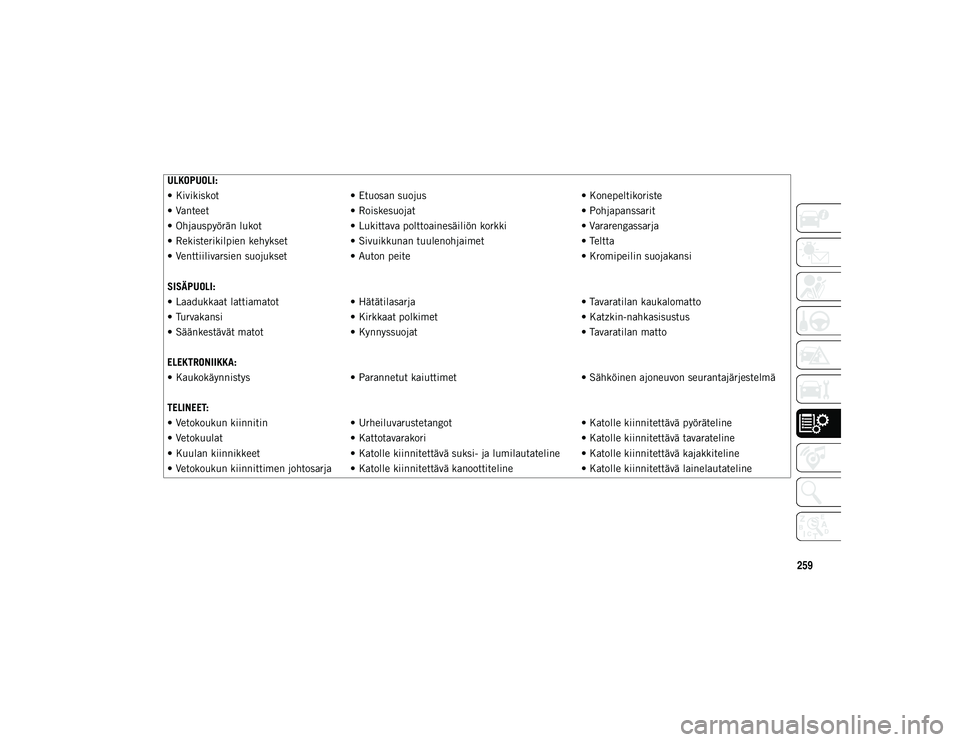
259
ULKOPUOLI:
• Kivikiskot• Etuosan suojus • Konepeltikoriste
• Vanteet • Roiskesuojat • Pohjapanssarit
• Ohjauspyörän lukot • Lukittava polttoainesäiliön korkki • Vararengassarja
• Rekisterikilpien kehykset • Sivuikkunan tuulenohjaimet • Teltta
• Venttiilivarsien suojukset • Auton peite • Kromipeilin suojakansi
SISÄPUOLI:
• Laadukkaat lattiamatot • Hätätilasarja • Tavaratilan kaukalomatto
• Turvakansi • Kirkkaat polkimet • Katzkin-nahkasisustus
• Säänkestävät matot • Kynnyssuojat • Tavaratilan matto
ELEKTRONIIKKA:
• Kaukokäynnistys • Parannetut kaiuttimet • Sähköinen ajoneuvon seurantajärjestelmä
TELINEET:
• Vetokoukun kiinnitin • Urheiluvarustetangot • Katolle kiinnitettävä pyöräteline
• Vetokuulat • Kattotavarakori • Katolle kiinnitettävä tavarateline
• Kuulan kiinnikkeet • Katolle kiinnitettävä suksi- ja lumilautateline • Katolle kiinnitettävä kajakkiteline
• Vetokoukun kiinnittimen johtosarja • Katolle kiinnitettävä kanoottiteline • Katolle kiinnitettävä lainelautateline
2020_JEEP_CHEROKEE_UG_LHD_EE.book Page 259
Page 262 of 328

260
MULTIMEDIA
UCONNECT-JÄRJESTELMÄT
Katso lisätietoja Uconnect-järjestelmästä
Uconnect-käyttöoppaasta.
HUOMAUTUS:
Uconnect-näytön kuvien tarkoitus on vain
havainnollistaminen. Kuvat eivät välttämättä
vastaa ajoneuvon ohjelmistoa tarkalleen.
KYBERTURVALLISUUS
Autosi voi olla varustettu sekä langallisella
että langattomalla verkolla. Auto voi lähettää
ja vastaanottaa tietoja näiden verkkojen
avulla. Tietojen avulla auton järjestelmät ja
ominaisuudet toimivat oikein.
Autossa voi olla tiettyjä turvaominaisuuksia,
jotka pienentävät järjestelmien ja langat-
toman tiedonsiirron luvatonta käyttöä.
Autojen ohjelmistotekniikka jatkaa kehitys-
tään, ja FCA toimii yhdessä alihankkijoiden
kanssa, arvioi ratkaisuja ja ryhtyy tarvittaviin
toimenpiteisiin. Tietokoneen tai muiden lait-
teiden tapaan auto voi tarvita ohjelmistopäi-
vityksiä, jotka parantavat järjestelmien
käytettävyyttä ja suorituskykyä ja pienentävät
järjestelmien luvattoman käytön riskiä.Auton järjestelmien luvattoman käytön riski
voi yhä olla olemassa, vaikka autossa olisi
uusin ohjelmistoversio (kuten Ucon-
nect-ohjelmisto).
HUOMAUTUS:
FCA tai jälleenmyyjä voi ottaa sinuun
suoraan yhteyttä ohjelmistopäivitysten
tiimoilta.
Jotta autojen turvallisuus olisi parempi ja
tietoturvaloukkauksen riski pienempi,
auton omistajien on toimittava seuraa-
vasti:
Yhdistä ja käytä vain luotettavia medi-
alaitteita (esimerkiksi henkilökohtaiset
matkapuhelimet, USB-laitteet ja
CD:t).
Langallisen ja langattoman tiedonsiirron
tietosuojaa ei voi taata. Kolmannet osapuolet
voivat laittomasti keskeyttää yksityisen
tiedonsiirron ilman lupaasi. Lisätietoja on
käyttöoppaan luvun Kojelauta ja mittaristo
kohdassa Vianmääritysjärjestelmä (OBD II) –
kyberturvallisuus.
VAROITUS!
Kaikkia ajoneuvon järjestelmiin tunkeu-
tumisen seurauksia ei ole mahdollista
tietää tai ennakoida. Ajoneuvon järjestel-
mien, myös turvallisuusjärjestelmien,
toiminta voi heiketä tai ajoneuvon
hallinta voidaan menettää. Tämän
seurauksena voi olla onnettomuus, josta
aiheutuu vakavia henkilövahinkoja tai
hengenvaara.
Käytä VAIN luotettavista lähteistä
peräisin olevia tallennusvälineitä (USB,
muistikortti tai CD). Tuntemattomista
lähteistä peräisin olevat tallennusväli-
neet voivat sisältää haitallisia ohjelmia,
joiden asentaminen ajoneuvoon voi
lisätä ajoneuvon järjestelmiin tunkeutu-
misen mahdollisuutta.
Jos ajoneuvon toiminta poikkeaa tavalli-
sesta, vie se välittömästi tarkistettavaksi
valtuutetulle jälleenmyyjälle.
2020_JEEP_CHEROKEE_UG_LHD_EE.book Page 260
Page 263 of 328
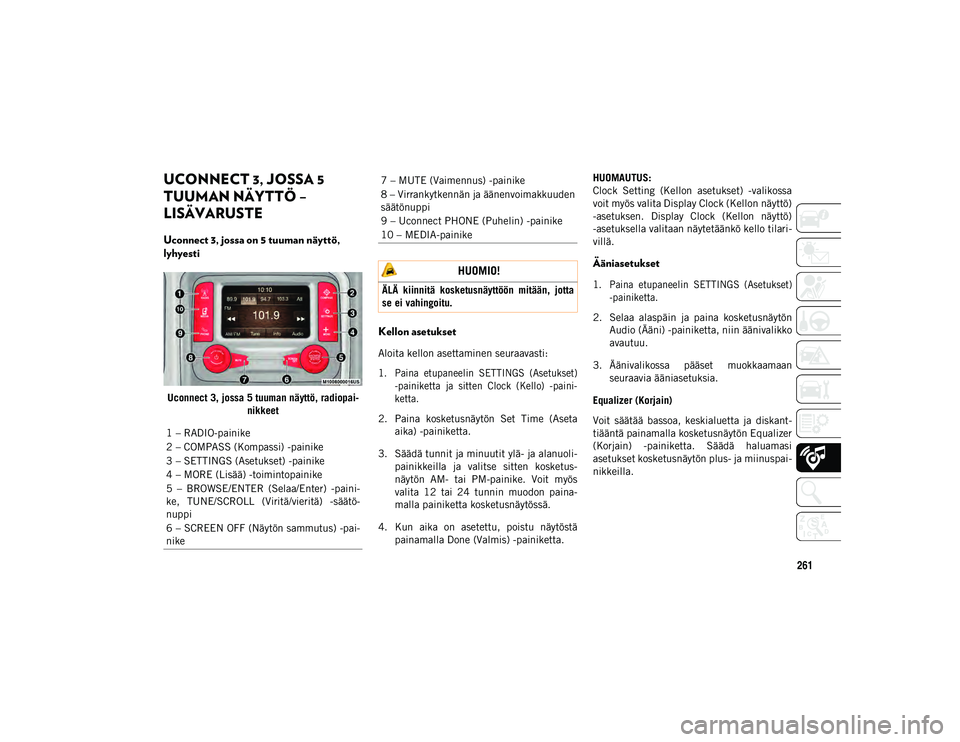
261
UCONNECT 3, JOSSA 5
TUUMAN NÄYTTÖ –
LISÄVARUSTE
Uconnect 3, jossa on 5 tuuman näyttö,
lyhyesti
Uconnect 3, jossa 5 tuuman näyttö, radiopai-nikkeet
Kellon asetukset
Aloita kellon asettaminen seuraavasti:
1. Paina etupaneelin SETTINGS (Asetukset)-painiketta ja sitten Clock (Kello) -paini-
ketta.
2. Paina kosketusnäytön Set Time (Aseta aika) -painiketta.
3. Säädä tunnit ja minuutit ylä- ja alanuoli- painikkeilla ja valitse sitten kosketus-
näytön AM- tai PM-painike. Voit myös
valita 12 tai 24 tunnin muodon paina-
malla painiketta kosketusnäytössä.
4. Kun aika on asetettu, poistu näytöstä painamalla Done (Valmis) -painiketta. HUOMAUTUS:
Clock Setting (Kellon asetukset) -valikossa
voit myös valita Display Clock (Kellon näyttö)
-asetuksen. Display Clock (Kellon näyttö)
-asetuksella valitaan näytetäänkö kello tilari-
villä.
Ääniasetukset
1. Paina etupaneelin SETTINGS (Asetukset)
-painiketta.
2. Selaa alaspäin ja paina kosketusnäytön Audio (Ääni) -painiketta, niin äänivalikko
avautuu.
3. Äänivalikossa pääset muokkaamaan seuraavia ääniasetuksia.
Equalizer (Korjain)
Voit säätää bassoa, keskialuetta ja diskant-
tiääntä painamalla kosketusnäytön Equalizer
(Korjain) -painiketta. Säädä haluamasi
asetukset kosketusnäytön plus- ja miinuspai-
nikkeilla.
1 – RADIO-painike
2 – COMPASS (Kompassi) -painike
3 – SETTINGS (Asetukset) -painike
4 – MORE (Lisää) -toimintopainike
5 – BROWSE/ENTER (Selaa/Enter) -paini-
ke, TUNE/SCROLL (Viritä/vieritä) -säätö-
nuppi
6 – SCREEN OFF (Näytön sammutus) -pai-
nike
7 – MUTE (Vaimennus) -painike
8 – Virrankytkennän ja äänenvoimakkuuden
säätönuppi
9 – Uconnect PHONE (Puhelin) -painike
10 – MEDIA-painike
HUOMIO!
ÄLÄ kiinnitä kosketusnäyttöön mitään, jotta
se ei vahingoitu.
2020_JEEP_CHEROKEE_UG_LHD_EE.book Page 261
Page 264 of 328

MULTIMEDIA
262
Balance/Fade (Tasapaino/vaimennus)
Voit säätää kaiuttimen ääntä painamalla koske-
tusnäytön Balance/Fade (Tasapaino/
vaimennus) -painiketta. Säädä etu- ja takakai-
uttimien tai oikean ja vasemman kaiuttimen
äänentasoa kosketusnäytön nuolipainikkeilla.
Voit palauttaa tasapainon ja vaimennuksen
tehdasasetukset painamalla kosketusnäytön
keskellä olevaa C-painiketta.
Speed Adjusted Volume (Äänenvoimakkuuden
säätö nopeuden mukaan) – lisävaruste
Painamalla kosketusnäytön Speed Adjusted
Volume (Äänenvoimakkuuden säätö nopeuden
mukaan) -painiketta voit valita asetukseksi OFF
(Pois käytöstä), 1, 2 tai 3. Tämä laskee radion
äänenvoimakkuutta, kun auton ajonopeus
pienenee.
Loudness (Bassonkorostus) – lisävaruste
Painamalla kosketusnäytön Loudness (Basson-
korostus) -painiketta voit aktivoida bassonko-
rostustoiminnon. Toiminto parantaa
äänenlaatua matalilla äänenvoimakkuuksilla.
Surround Sound (Tilaääni) – lisävaruste
Paina kosketusnäytön Surround Sound (Tila-
ääni) -painiketta, valitse On (Käytössä) tai
Off (Pois käytöstä) ja paina sen jälkeenkosketusnäytön taaksepäin osoittavaa nuoli-
painiketta. Kun toiminto on käytössä, se luo
tilaääntä jäljittelevän tilan.
Radion käyttö
Radion käyttö
Radion esiasetusten manuaalinen tallenta-
minen
Kuhunkin radiotilaan voi tallentaa korkein-
taan 12 esiasetusta. Radionäytön yläosassa
on näkyvissä neljä esiasetettua kanavaa.
Pääset tarkastelemaan kaikkia tilan esiase-
tettuja kanavia painamalla radion aloitus-
näytön All (Kaikki) -painiketta.
Tallenna radion esiasetukset manuaalisesti
seuraavasti:
1. Viritä haluamallesi kanavalle.
2. Pidä haluamaasi kosketusnäytön nume-
ropainiketta painettuna yli kahden
sekunnin ajan tai kunnes kuulet piip-
pauksen.
Seek Next/Previous (Hae edellinen/seuraava)
-painikkeet
Voit selata AM-, FM- ja DAB-radiokanavia
Seek Next (Hae seuraava)- tai Seek
Previous (Hae edellinen) -painikkeilla.
Voit ohittaa kanavia pysähtymättä pitä-
mällä jompaakumpaa painiketta painet-
tuna.
1 – Esiasetettu radiokanava
2 – Kaikki esiasetetut radiokanavat
3 – Haku eteenpäin
4 – Ääniasetukset
5 – Radiokanavan tiedot
6 – Suoraviritys
7 – Radiotaajuus
8 – Haku taaksepäin
2020_JEEP_CHEROKEE_UG_LHD_EE.book Page 262
Page 265 of 328
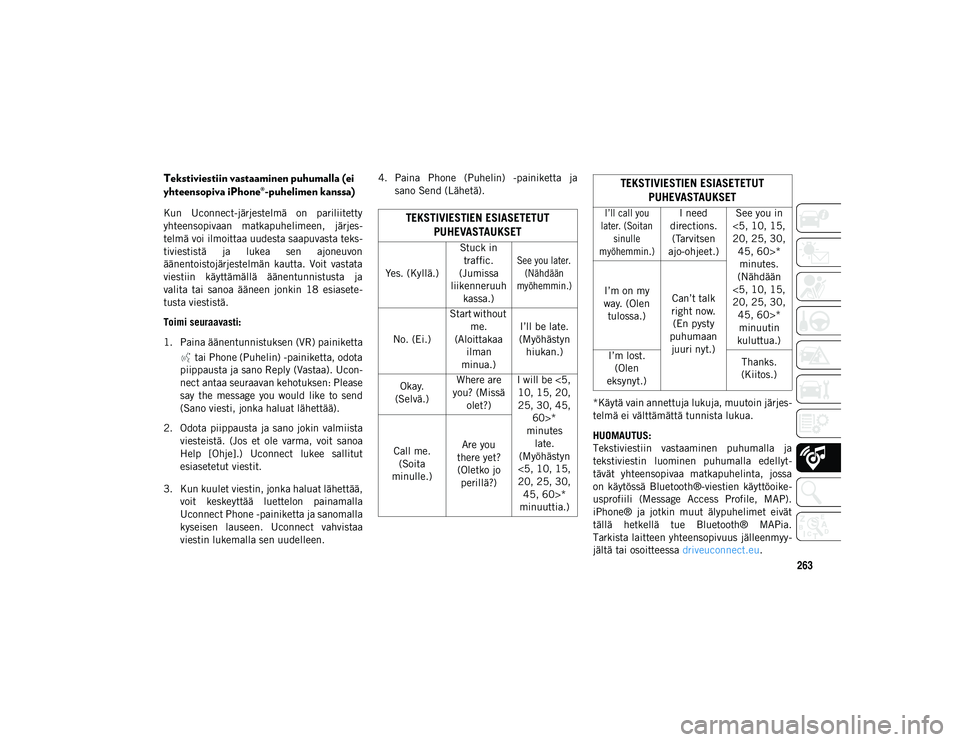
263
Tekstiviestiin vastaaminen puhumalla (ei
yhteensopiva iPhone®-puhelimen kanssa)
Kun Uconnect-järjestelmä on pariliitetty
yhteensopivaan matkapuhelimeen, järjes-
telmä voi ilmoittaa uudesta saapuvasta teks-
tiviestistä ja lukea sen ajoneuvon
äänentoistojärjestelmän kautta. Voit vastata
viestiin käyttämällä äänentunnistusta ja
valita tai sanoa ääneen jonkin 18 esiasete-
tusta viestistä.
Toimi seuraavasti:
1. Paina äänentunnistuksen (VR) painiketta tai Phone (Puhelin) -painiketta, odota
piippausta ja sano Reply (Vastaa). Ucon-
nect antaa seuraavan kehotuksen: Please
say the message you would like to send
(Sano viesti, jonka haluat lähettää).
2. Odota piippausta ja sano jokin valmiista viesteistä. (Jos et ole varma, voit sanoa
Help [Ohje].) Uconnect lukee sallitut
esiasetetut viestit.
3. Kun kuulet viestin, jonka haluat lähettää, voit keskeyttää luettelon painamalla
Uconnect Phone -painiketta ja sanomalla
kyseisen lauseen. Uconnect vahvistaa
viestin lukemalla sen uudelleen. 4. Paina Phone (Puhelin) -painiketta ja
sano Send (Lähetä).
*Käytä vain annettuja lukuja, muutoin järjes-
telmä ei välttämättä tunnista lukua.
HUOMAUTUS:
Tekstiviestiin vastaaminen puhumalla ja
tekstiviestin luominen puhumalla edellyt-
tävät yhteensopivaa matkapuhelinta, jossa
on käytössä Bluetooth®-viestien käyttöoike-
usprofiili (Message Access Profile, MAP).
iPhone® ja jotkin muut älypuhelimet eivät
tällä hetkellä tue Bluetooth® MAPia.
Tarkista laitteen yhteensopivuus jälleenmyy-
jältä tai osoitteessa driveuconnect.eu.TEKSTIVIESTIEN ESIASETETUT
PUHEVASTAUKSET
Yes. (Kyllä.) Stuck in
traffic.
(Jumissa
liikenneruuh kassa.)
See you later.
(Nähdään
myöhemmin.)
No. (Ei.) Start without
me.
(Aloittakaa ilman
minua.) I’ll be late.
(Myöhästyn hiukan.)
Okay.
(Selvä.) Where are
you? (Missä olet?) I will be <5,
10, 15, 20,
25, 30, 45, 60>*
minutes late.
(Myöhästyn
<5, 10, 15,
20, 25, 30, 45, 60>*
minuuttia.)
Call me.
(Soita
minulle.) Are you
there yet? (Oletko jo perillä?)
I’ll call you
later. (Soitan sinulle
myöhemmin.)
I need
directions. (Tarvitsen
ajo-ohjeet.) See you in
<5, 10, 15,
20, 25, 30, 45, 60>* minutes.
(Nähdään
<5, 10, 15,
20, 25, 30, 45, 60>* minuutin
kuluttua.)
I’m on my
way. (Olen tulossa.) Can’t talk
right now. (En pysty
puhumaan juuri nyt.)
I’m lost.
(Olen
eksynyt.) Thanks.
(Kiitos.)
TEKSTIVIESTIEN ESIASETETUT PUHEVASTAUKSET
2020_JEEP_CHEROKEE_UG_LHD_EE.book Page 263
Page 266 of 328
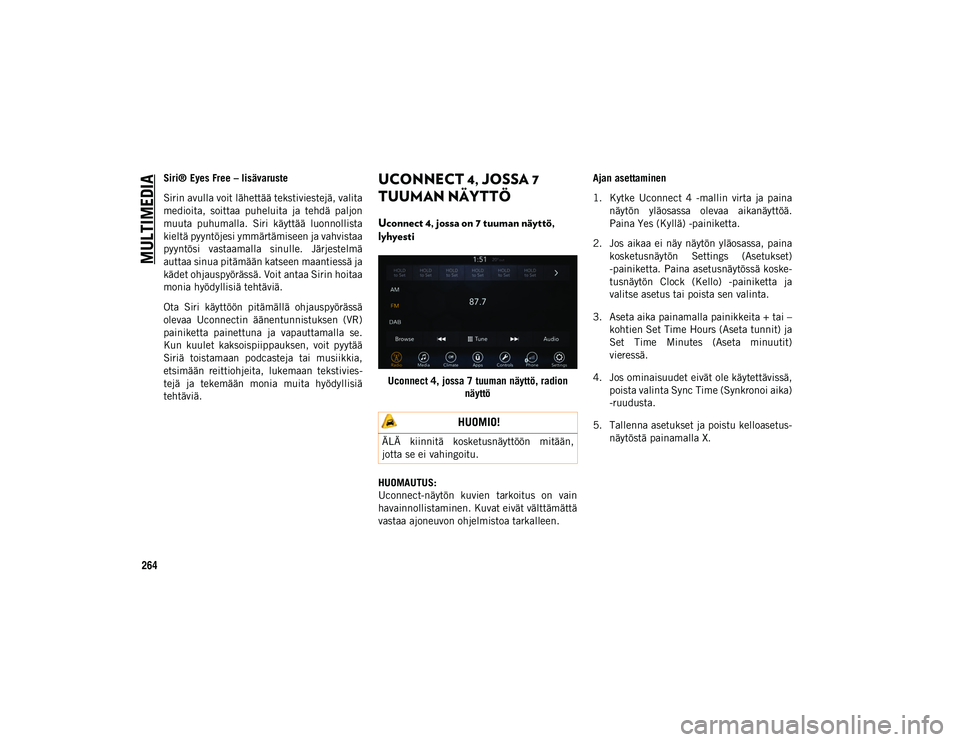
MULTIMEDIA
264
Siri® Eyes Free – lisävaruste
Sirin avulla voit lähettää tekstiviestejä, valita
medioita, soittaa puheluita ja tehdä paljon
muuta puhumalla. Siri käyttää luonnollista
kieltä pyyntöjesi ymmärtämiseen ja vahvistaa
pyyntösi vastaamalla sinulle. Järjestelmä
auttaa sinua pitämään katseen maantiessä ja
kädet ohjauspyörässä. Voit antaa Sirin hoitaa
monia hyödyllisiä tehtäviä.
Ota Siri käyttöön pitämällä ohjauspyörässä
olevaa Uconnectin äänentunnistuksen (VR)
painiketta painettuna ja vapauttamalla se.
Kun kuulet kaksoispiippauksen, voit pyytää
Siriä toistamaan podcasteja tai musiikkia,
etsimään reittiohjeita, lukemaan tekstivies-
tejä ja tekemään monia muita hyödyllisiä
tehtäviä.UCONNECT 4, JOSSA 7
TUUMAN NÄYTTÖ
Uconnect 4, jossa on 7 tuuman näyttö,
lyhyesti
Uconnect 4, jossa 7 tuuman näyttö, radion näyttö
HUOMAUTUS:
Uconnect-näytön kuvien tarkoitus on vain
havainnollistaminen. Kuvat eivät välttämättä
vastaa ajoneuvon ohjelmistoa tarkalleen. Ajan asettaminen
1. Kytke Uconnect 4 -mallin virta ja paina
näytön yläosassa olevaa aikanäyttöä.
Paina Yes (Kyllä) -painiketta.
2. Jos aikaa ei näy näytön yläosassa, paina kosketusnäytön Settings (Asetukset)
-painiketta. Paina asetusnäytössä koske-
tusnäytön Clock (Kello) -painiketta ja
valitse asetus tai poista sen valinta.
3. Aseta aika painamalla painikkeita + tai – kohtien Set Time Hours (Aseta tunnit) ja
Set Time Minutes (Aseta minuutit)
vieressä.
4. Jos ominaisuudet eivät ole käytettävissä, poista valinta Sync Time (Synkronoi aika)
-ruudusta.
5. Tallenna asetukset ja poistu kelloasetus- näytöstä painamalla X.
HUOMIO!
ÄLÄ kiinnitä kosketusnäyttöön mitään,
jotta se ei vahingoitu.
2020_JEEP_CHEROKEE_UG_LHD_EE.book Page 264
Page 267 of 328
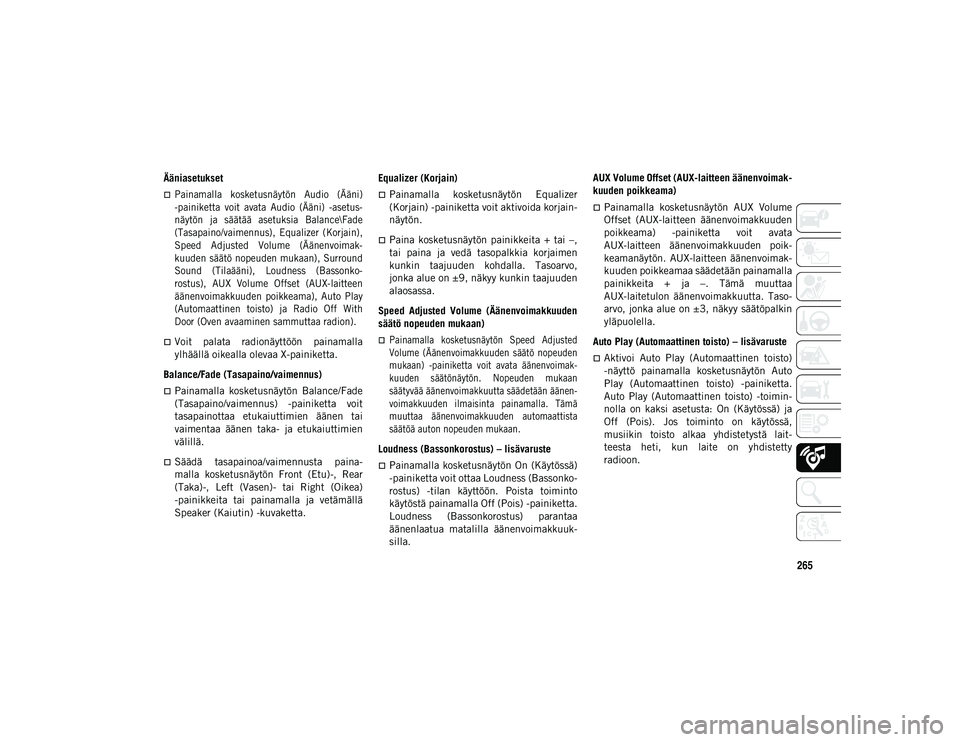
265
Ääniasetukset
Painamalla kosketusnäytön Audio (Ääni)
-painiketta voit avata Audio (Ääni) -asetus-
näytön ja säätää asetuksia Balance\Fade
(Tasapaino/vaimennus), Equalizer (Korjain),
Speed Adjusted Volume (Äänenvoimak-
kuuden säätö nopeuden mukaan), Surround
Sound (Tilaääni), Loudness (Bassonko-
rostus), AUX Volume Offset (AUX-laitteen
äänenvoimakkuuden poikkeama), Auto Play
(Automaattinen toisto) ja Radio Off With
Door (Oven avaaminen sammuttaa radion).
Voit palata radionäyttöön painamalla
ylhäällä oikealla olevaa X-painiketta.
Balance/Fade (Tasapaino/vaimennus)
Painamalla kosketusnäytön Balance/Fade
(Tasapaino/vaimennus) -painiketta voit
tasapainottaa etukaiuttimien äänen tai
vaimentaa äänen taka- ja etukaiuttimien
välillä.
Säädä tasapainoa/vaimennusta paina-
malla kosketusnäytön Front (Etu)-, Rear
(Taka)-, Left (Vasen)- tai Right (Oikea)
-painikkeita tai painamalla ja vetämällä
Speaker (Kaiutin) -kuvaketta. Equalizer (Korjain)
Painamalla kosketusnäytön Equalizer
(Korjain) -painiketta voit aktivoida korjain-
näytön.
Paina kosketusnäytön painikkeita + tai –,
tai paina ja vedä tasopalkkia korjaimen
kunkin taajuuden kohdalla. Tasoarvo,
jonka alue on ±9, näkyy kunkin taajuuden
alaosassa.
Speed Adjusted Volume (Äänenvoimakkuuden
säätö nopeuden mukaan)
Painamalla kosketusnäytön Speed Adjusted
Volume (Äänenvoimakkuuden säätö nopeuden
mukaan) -painiketta voit avata äänenvoimak-
kuuden säätönäytön. Nopeuden mukaan
säätyvää äänenvoimakkuutta säädetään äänen-
voimakkuuden ilmaisinta painamalla. Tämä
muuttaa äänenvoimakkuuden automaattista
säätöä auton nopeuden mukaan.
Loudness (Bassonkorostus) – lisävaruste
Painamalla kosketusnäytön On (Käytössä)
-painiketta voit ottaa Loudness (Bassonko-
rostus) -tilan käyttöön. Poista toiminto
käytöstä painamalla Off (Pois) -painiketta.
Loudness (Bassonkorostus) parantaa
äänenlaatua matalilla äänenvoimakkuuk-
silla. AUX Volume Offset (AUX-laitteen äänenvoimak-
kuuden poikkeama)
Painamalla kosketusnäytön AUX Volume
Offset (AUX-laitteen äänenvoimakkuuden
poikkeama) -painiketta voit avata
AUX-laitteen äänenvoimakkuuden poik-
keamanäytön. AUX-laitteen äänenvoimak-
kuuden poikkeamaa säädetään painamalla
painikkeita + ja –. Tämä muuttaa
AUX-laitetulon äänenvoimakkuutta. Taso-
arvo, jonka alue on ±3, näkyy säätöpalkin
yläpuolella.
Auto Play (Automaattinen toisto) – lisävaruste
Aktivoi Auto Play (Automaattinen toisto)
-näyttö painamalla kosketusnäytön Auto
Play (Automaattinen toisto) -painiketta.
Auto Play (Automaattinen toisto) -toimin-
nolla on kaksi asetusta: On (Käytössä) ja
Off (Pois). Jos toiminto on käytössä,
musiikin toisto alkaa yhdistetystä lait-
teesta heti, kun laite on yhdistetty
radioon.
2020_JEEP_CHEROKEE_UG_LHD_EE.book Page 265
Page 268 of 328

MULTIMEDIA
266
Auto On Radio (Radion automaattikytkentä) –
lisävaruste
Radio kytkeytyy automaattisesti käyttöön,
kun auto on ON/RUN (Virta/ajo) -tilassa,
tai radio muistaa, oliko se käytössä vai
poissa käytöstä viimeisimmässä virran
sammutuksessa.
Radio Off With Door (Oven avaaminen
sammuttaa radion – lisävaruste
Avaa Radio Off With Door (Oven avaa-
minen sammuttaa radion) -näyttö paina-
malla kosketusnäytön Radio Off With Door
(Oven avaaminen sammuttaa radion)
-painiketta. Kun Radio Off With Door
(Oven avaaminen sammuttaa radion)
-toiminto on käytössä, radiossa pysyy virta,
kunnes kuljettajan tai matkustajan ovi
avataan tai kunnes radion sammutuksen
viiveaika on kulunut loppuun.
Vetäminen ja pudottaminen
valikkopalkkiin
Päävalikkopalkin Uconnect-toimintoja ja
-palveluja voi muuttaa helposti. Toimi
seuraavasti:
Uconnect 4, jossa 7 tuuman päävalikko
1. Avaa sovellusnäyttö painamalla Apps (Sovellukset) -painiketta .
2. Pidä valittua sovellusta painettuna ja vedä se päävalikkopalkissa olevan pika-
valinnan paikalle.
Uusi sovelluksen pikavalinta, joka vedettiin
päävalikkopalkkiin, on nyt aktiivinen
sovellus/pikavalinta. HUOMAUTUS:
Toiminto on käytössä vain, kun vaihteenva-
litsin on P-asennossa.Radio
Uconnect 4, jossa 7 tuuman näyttö, radio
1 – Esiasetetut radiokanavat
2 – Vaihda esiasetusten välillä
3 – Tilarivi
4 – Pääluokkarivi
5 – Ääniasetukset
6 – Suurempien taajuuksien haku
7 – Suoraviritys radiokanavalle
8 – Pienempien taajuuksien haku
9 – Selaa ja hallitse esiasetuksia
10 – Radiotaajuudet
2020_JEEP_CHEROKEE_UG_LHD_EE.book Page 266
Page 269 of 328

267
Voit käyttää radiotilaa painamalla koske-
tusnäytön Radio-painiketta.
Radiokanavien valitseminen
Paina haluamasi radiotaajuuden (AM, FM
tai DAB) painiketta kosketusnäytössä.
Seek Up (Haku eteenpäin) / Seek Down (Haku
taaksepäin)
Voit hakea radiokanavia painamalla eteen-
ja taaksepäin haun nuolipainikkeita koske-
tusnäytössä alle kahden sekunnin ajan.
Jos pidät painiketta painettuna yli kahden
sekunnin ajan, kanavat ohitetaan pysähty-
mättä. Radio pysähtyy seuraavaan kuun-
neltavissa olevaan kanavaan, kun
kosketusnäytön nuolipainike vapautetaan. Suoraviritys
Voit virittää suoraan radiokanavalle paina-
malla näytön Tune (Viritys) -painiketta ja
antamalla haluamasi kanavan numeron.
Radion esiasetusten manuaalinen tallenta-
minen
Radioon voi tallentaa 36 esiasetettua
kanavaa eli 12 kanavaa taajuutta kohti (AM,
FM ja DAB). Ne näytetään radionäytön
yläreunassa. Voit nähdä 12 taajuuskohtaista
esiasetettua kanavaa painamalla nuolipaini-
ketta kosketusnäytön oikeassa yläkulmassa
ja vaihtelemalla kuuden esiasetuksen
sarjojen välillä.
Tallenna radion esiasetukset manuaalisesti
seuraavasti:
1. Viritä haluamallesi kanavalle.
2. Pidä haluamaasi kosketusnäytön nume- ropainiketta painettuna yli kahden
sekunnin ajan tai kunnes kuulet piip-
pauksen.
Android Auto™ – lisävaruste
HUOMAUTUS:
Toiminnon saatavuus määräytyy mobiili-
verkko-operaattorin ja matkapuhelinvalmis-
tajan mukaan. Jotkin Android Auto™
-toiminnot eivät välttämättä ole saatavana
kaikilla alueilla ja/tai kielillä.
Android Auto™ on Uconnect-järjestelmän
toiminto, jonka käyttö edellyttää vähintään
Android™ 5.0 Lollipop -käyttöjärjestelmällä
varustettua älypuhelinta ja verkkoyhteyttä. Sovel-
luksen avulla voit näyttää Android-älypuhelimen
sisällön ja eri sovelluksia Uconnect-kosketusnäy-
tössä. Android Auto™ tuo saatavillesi hyödyllisiä
tietoja ja järjestää ne yksinkertaisiksi korteiksi,
jotka tulevat näkyviin juuri oikealla hetkellä. Kun
käytössäsi on Android Auto -sovellus, voit käyttää
eri sovelluksia Googlen kehittyneellä puheteknolo-
gialla, ohjauspyörän säätimillä, radion etupa-
neelin säätönupeilla ja painikkeilla sekä radion
kosketusnäytöllä. Käytä Android Auto™ -sovel-
lusta seuraavasti:
1. Lataa Android Auto -sovellus Google Play-kaupasta Android™-puhelimeesi.
2. Liitä Android™-puhelimesi auton USB-mediaporttiin. Jos et ole ladannut
Android Auto™ -sovellusta älypuhelimeesi
ennen laitteen kytkemistä ensimmäistä
kertaa, sovellus aloittaa latauksen.
VAROITUS!
Huolehdi AINA ajoturvallisuudesta. Pidä
kädet ratissa ajon aikana. Kannat itse täyden
vastuun Uconnect-toimintojen käytöstä ja
siihen mahdollisesti liittyvistä riskeistä tässä
autossa. Käytä Uconnect-järjestelmää vain
silloin, kun voit tehdä sen turvallisuutta
vaarantamatta. Muuten saatat aiheuttaa
vakavan onnettomuuden tai jopa
kuolemanvaaran.
2020_JEEP_CHEROKEE_UG_LHD_EE.book Page 267
Page 270 of 328

MULTIMEDIA
268
HUOMAUTUS:
Käytä puhelimesi mukana toimitettua
USB-johtoa, sillä erikseen hankittavat johdot
eivät välttämättä toimi.
Puhelimesi voi pyytää hyväksymään Android
Auto™ -sovelluksen käytön, ennen kuin voit
käyttää sovellusta.Android Auto™
3. Kun laite on liitetty ja tunnistettu, Android Auto™ -sovelluksen pitäisi käyn-
nistyä automaattisesti, mutta voit käyn-
nistää sovelluksen myös painamalla
kosketusnäytön Android Auto™ -kuva-
ketta, joka sijaitsee kohdassa Apps
(Sovellukset). Kun Android Auto™ on käytössä Ucon-
nect-järjestelmässä, seuraavia toimintoja
voidaan käyttää älypuhelimella ja sen verkko-
yhteydellä:
Google Maps™ navigointiin
musiikin kuunteluun esim. Google Play
Music-, Spotify- ja iHeartRadio-sovel-
lukset
handsfree-puhelut ja -tekstiviestit
satoja yhteensopivia sovelluksia ja paljon
muuta!
HUOMAUTUS:
Auton on oltava verkon kuuluvuusalueella,
jotta voit käyttää Android Auto™ -sovellusta.
Android Auto™ voi käyttää mobiilidataa, ja
verkon kuuluvuusalue näytetään radionäytön
oikeassa yläkulmassa. Kun Android Auto™
on muodostanut yhteyden USB:n kautta,
Android Auto™ muodostaa yhteyden myös
Bluetooth®-yhteyden kautta. Google Maps™ – verkkoyhteys ja verkon kuu-
luvuusalue
HUOMAUTUS:
Edellyttää yhteensopivaa älypuhelinta, jossa
on Android™ 5.0 Lollipop -käyttöjärjestelmä
tai uudempi. Lataa sovellus Google Play
-kaupasta. Android™, Android Auto™ ja
Google Play ovat Google Inc:n tavaramerk-
kejä.
Apple CarPlay® -sovelluksen käyttöönotto
– lisävaruste
HUOMAUTUS:
Toiminnon saatavuus määräytyy mobiili-
verkko-operaattorin ja matkapuhelinvalmis-
tajan mukaan. Jotkin Apple CarPlay®
-toiminnot eivät välttämättä ole saatavana
kaikilla alueilla ja/tai kielillä.
2020_JEEP_CHEROKEE_UG_LHD_EE.book Page 268